Hướng dẫn cách sửa lỗi 0xC1900101 trên windows 11 và 10
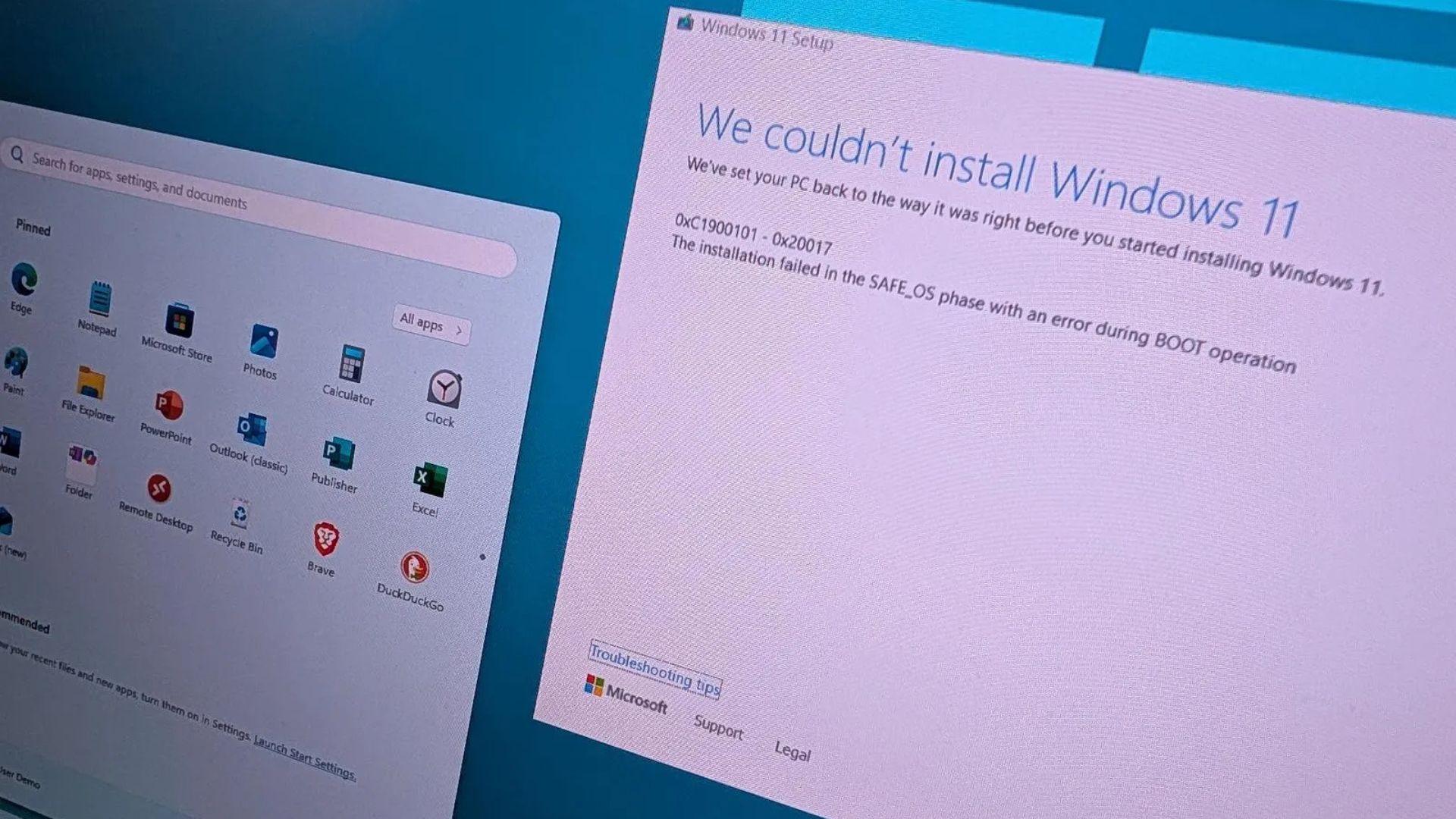
Thiết bị của bạn đang hiển thị một trong những lỗi 0xC1900101? Nếu vậy, bạn có thể thử các bước khắc phục sự cố dưới đây để sửa lỗi 0xC1900101 này.
Để sửa lỗi 0xC1900101 trên Windows 11 (và 10), bạn phải thực hiện các bước khắc phục sự cố khác nhau, bao gồm kiểm tra dung lượng lưu trữ và giải phóng không gian, sửa các file cài đặt, sửa các lỗi của Windows Update và thiết bị, cũng như ngắt kết nối các thiết bị ngoại vi và gỡ cài đặt các ứng dụng không tương thích.
Trên Windows 11 (và 10), lỗi 0xC1900101 là một sự cố phổ biến có thể phát sinh trong quá trình cài đặt hoặc cập nhật hệ điều hành. Lỗi này thường báo hiệu sự cố với driver, bộ nhớ lưu trữ hoặc khả năng tương thích của phần cứng, và bạn có thể giải quyết lỗi này bằng nhiều cách, tùy thuộc vào nguyên nhân.
Điều quan trọng là phải hiểu rằng lỗi 0xC1900101 không phải là một lỗi hệ thống. Thay vào đó, đây là một sự cố phổ biến có thể có nhiều giải pháp khác nhau. Trên Windows, bạn có thể gặp nhiều biến thể của lỗi này, bao gồm: 0xC1900101 – 0x20004, 0xC1900101 – 0x2000c, 0xC1900101 – 0x20017, 0xC1900101 – 0x30018, 0xC1900101 – 0x3000D, 0xC1900101 – 0x4000D, 0xC1900101 – 0x40017.
Trong bài viết này, chúng tôi sẽ hướng dẫn bạn các cách khác nhau để khắc phục lỗi này trên hầu hết các phiên bản Windows.
Xem thêm: Hướng dẫn 3 cách sao lưu tệp tự động trên Windows 10
1. Sửa lỗi 0xC1900101 trên windows 11 và 10
Khi bạn nhận được một lỗi bắt đầu bằng “0xC1900101”, đó thường là sự cố liên quan đến driver thiết bị, nhưng nó cũng có thể do một số yếu tố khác gây ra. Ví dụ, hệ thống có thể không có đủ dung lượng lưu trữ, hoặc cũng có thể là sự cố với phần mềm bảo mật, các thiết bị ngoại vi được kết nối, các file hệ thống bị hỏng và nhiều vấn đề khác.
Bất kể nguyên nhân là gì, bạn có thể sử dụng các bước khắc phục sự cố này để giải quyết các lỗi “0xC1900101” trên Windows 11 và 10.
1.1 Khắc phục sự cố về dung lượng lưu trữ
Rất nhiều vấn đề với lỗi 0xC1900101 có thể liên quan đến các sự cố về dung lượng lưu trữ.
1.2. Giải phóng dung lượng
Windows 11 yêu cầu tối thiểu 20GB dung lượng trống để xử lý một bản cập nhật. Nếu bạn đang cố gắng cập nhật hoặc nâng cấp hệ thống mà không có đủ dung lượng trống, bạn có khả năng gặp phải sự cố.
Trong trường hợp của Windows 10, việc nâng cấp yêu cầu ít nhất 16GB dung lượng trống để cài đặt phiên bản 32-bit hoặc 20GB cho phiên bản 64-bit.
1.3. Kiểm tra trên windows 11
Để xác nhận xem thiết bị của bạn có đủ dung lượng hay không, hãy thực hiện các bước sau:
1. Mở Settings trên Windows 11.
2. Chọn System.
3. Chọn trang Storage.
4. Kiểm tra dung lượng trống trên ổ đĩa cứng chính.
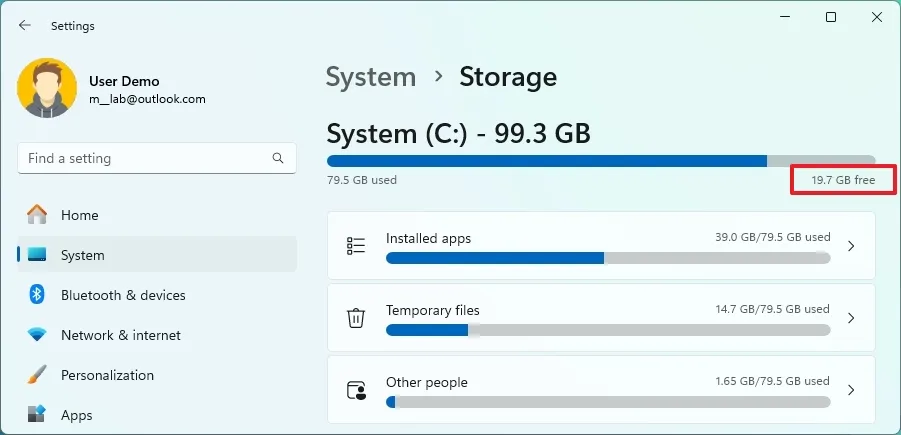
5. Nếu dung lượng khả dụng nhỏ hơn 20GB, hãy nhấp vào tùy chọn “Clean recommendations” (đề xuất dọn dẹp).
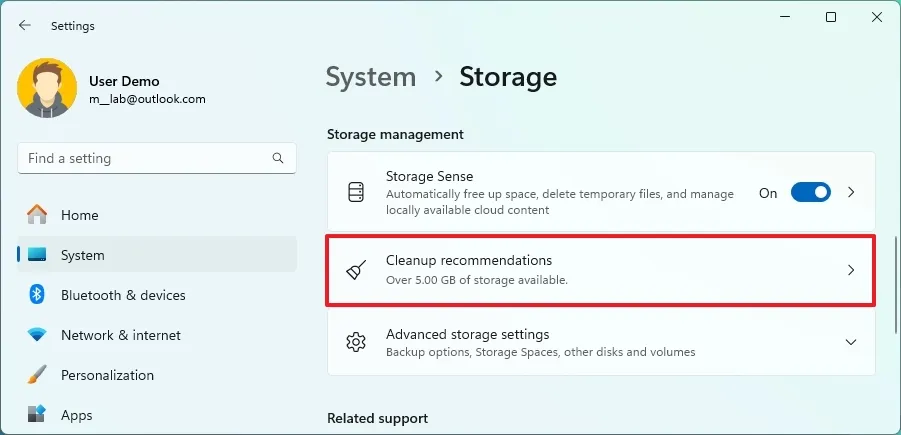
6. Chọn các file cần xóa.
7. Nhấp vào nút Clean up.
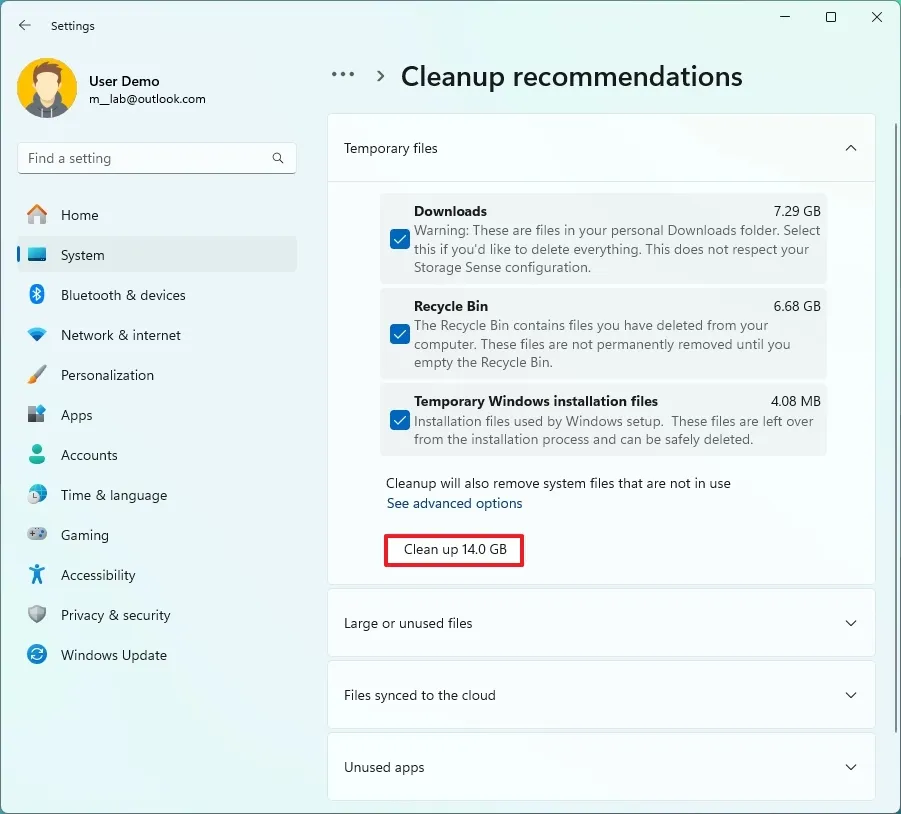
Trên Windows 11, bạn có nhiều cách để kiểm tra dung lượng lưu trữ đã sử dụng trên máy tính của mình. Chúng tôi cũng khuyên bạn nên kiểm tra các hướng dẫn này để giải phóng dung lượng trên máy tính của bạn.
1.4. Kiểm tra trên windows 10
Để xác nhận xem máy tính của bạn có đủ dung lượng hay không, hãy thực hiện các bước sau:
1. Mở Settings trên Windows 10.
2. Chọn System.
3. Chọn trang Storage.
4. Kiểm tra dung lượng trống trên ổ đĩa cứng chính.
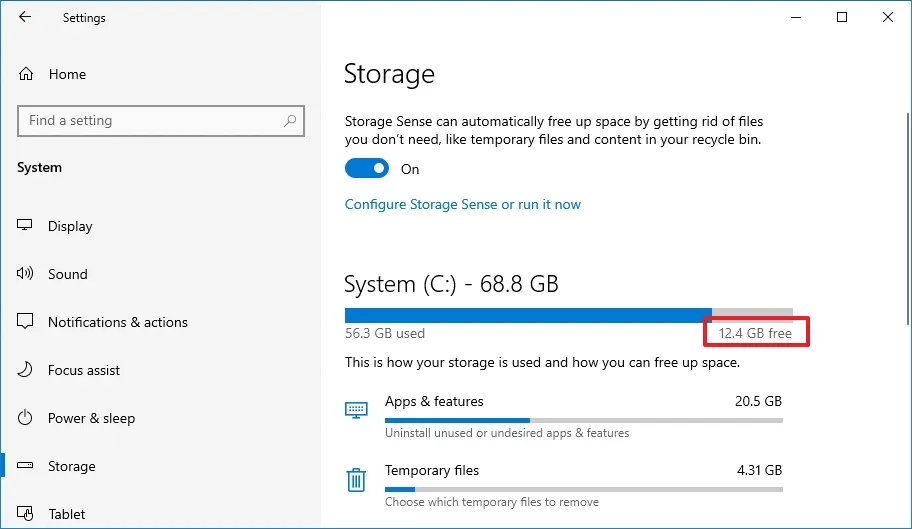
5. Nếu dung lượng khả dụng nhỏ hơn 20GB, hãy nhấp vào tùy chọn “Temporary files”.
6. Chọn các file cần xóa.
7. Nhấp vào nút Remove files.
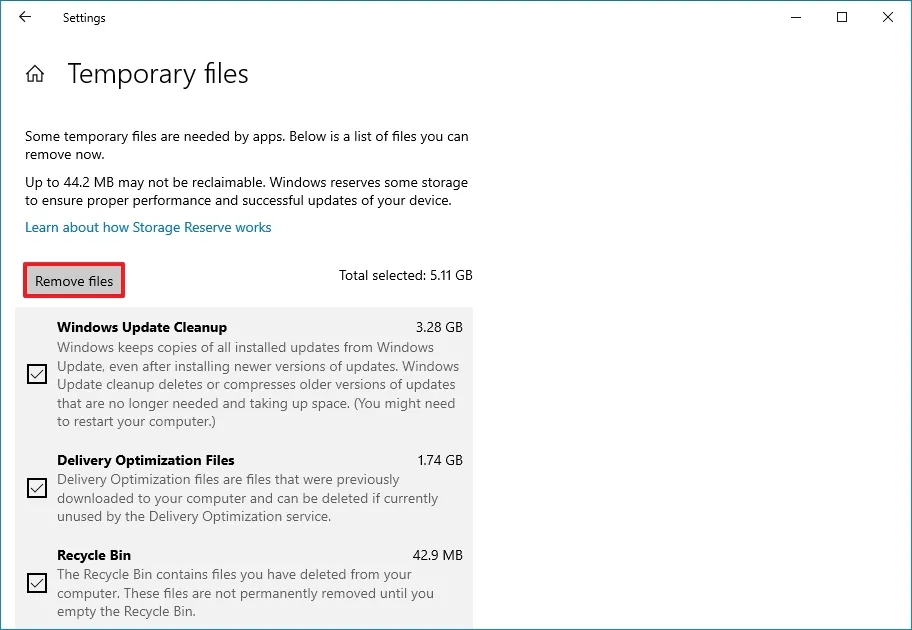
Trên Windows 10, bạn cũng có nhiều cách khác nhau để kiểm tra dung lượng lưu trữ đã sử dụng. Chúng tôi cũng khuyên bạn nên kiểm tra các hướng dẫn này để giải phóng dung lượng trên phiên bản này của hệ điều hành.
1.5. Khắc phục sự cố về ổ đĩa
Bạn cũng có thể gặp lỗi 0xC1900101 nếu quá trình cài đặt có các file hệ thống bị thiếu hoặc bị hỏng. Các công cụ dòng lệnh Deployment Image Servicing and Management (DISM) và System File Checker (SFC) có thể nhanh chóng giải quyết vấn đề này trên Windows 11 (và 10).
Nếu ổ đĩa hệ thống chứa lỗi, bạn có thể không thể nâng cấp lên phiên bản hệ điều hành mới. Công cụ dòng lệnh Check Disk (chkdsk) có thể khắc phục và sửa lỗi này. (Theo kinh nghiệm của chúng tôi, bạn nên chạy cả ba lệnh DISM, SFC và ChkDsk, như được trình bày trong các bước dưới đây.)
Để sửa chữa cài đặt Windows 11 với các công cụ lệnh DISM và SFC, hãy thực hiện các bước sau:
1. Mở Start.
2. Tìm kiếm Command Prompt, nhấp chuột phải vào kết quả đầu tiên và chọn tùy chọn Run as administrator.
3. Gõ lệnh sau và nhấn Enter:
dism /Online /Cleanup-image /Restorehealth
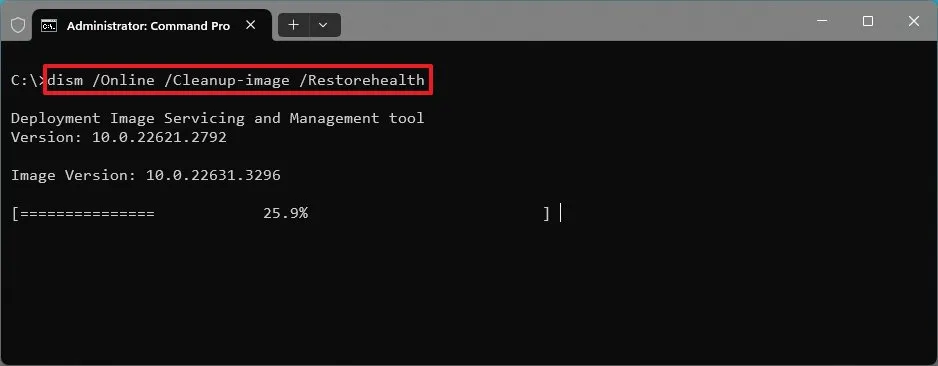
4. Gõ lệnh sau để sửa chữa cài đặt và nhấn Enter:
SFC /scannow
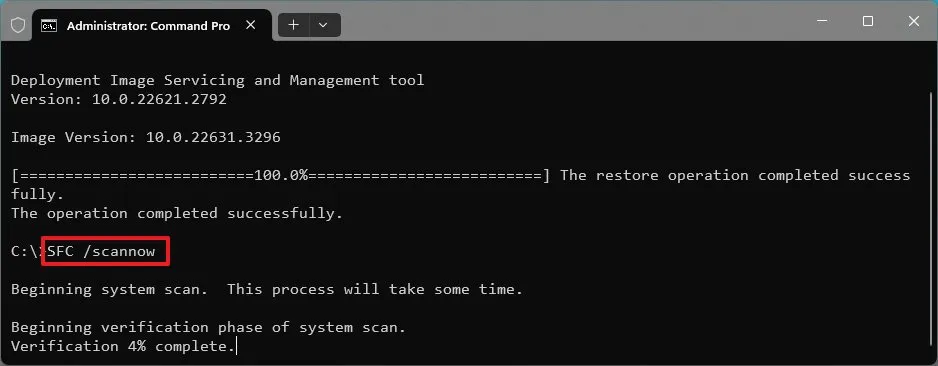
5. Gõ lệnh sau và nhấn Enter:
chkdsk/f c:
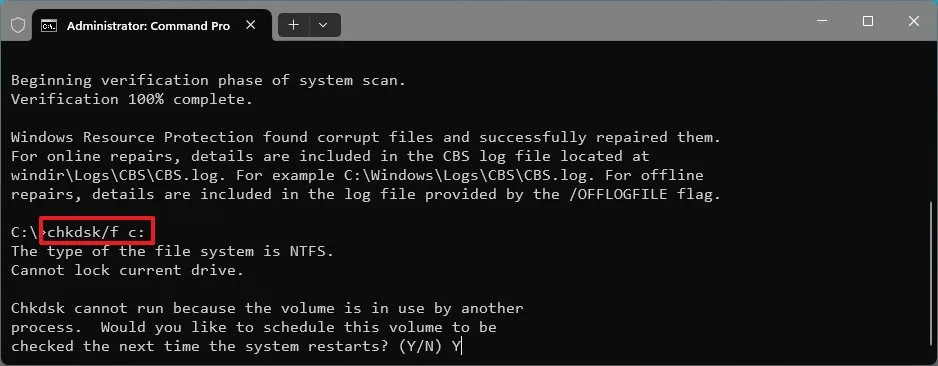
6. Gõ “Y” và nhấn Enter để lên lịch quét.
7. Khởi động lại máy tính.
Sau khi bạn hoàn thành các bước, lệnh DISM sẽ sửa các file bên trong ảnh cục bộ của hệ thống và lệnh SFC sẽ sử dụng ảnh cục bộ đã được sửa chữa để sửa các file thiết lập của Windows. Các file nhật ký sửa lỗi sẽ nằm trong thư mục C:\Windows\Logs\CBS bên trong file “CBS.log”.
Cuối cùng, lệnh ChkDsk sẽ cố gắng sửa chữa các lỗi logic và vật lý trên ổ đĩa.
2. Khắc phục sự cố Windows Update
Cũng có thể lỗi 0xC1900101 là kết quả của sự cố với cài đặt Windows Update. Nếu hệ thống cập nhật không hoạt động bình thường, bạn có thể thử sửa lỗi bằng các hướng dẫn dưới đây.
2.1. Từ windows 11
Để khắc phục các sự cố với cài đặt Windows Update trên Windows 11, hãy làm theo các bước sau:
1. Mở Settings.
2. Chọn System.
3. Chọn mục Troubleshoot.
4. Chọn tùy chọn Other troubleshooters.
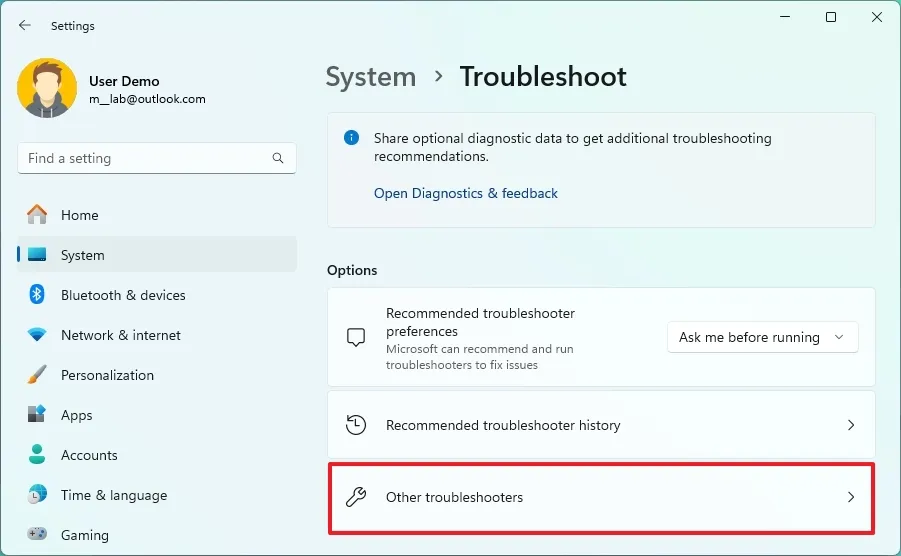
5. Nhấn nút Run cho tùy chọn “Windows Update” trong phần “Most frequent”.
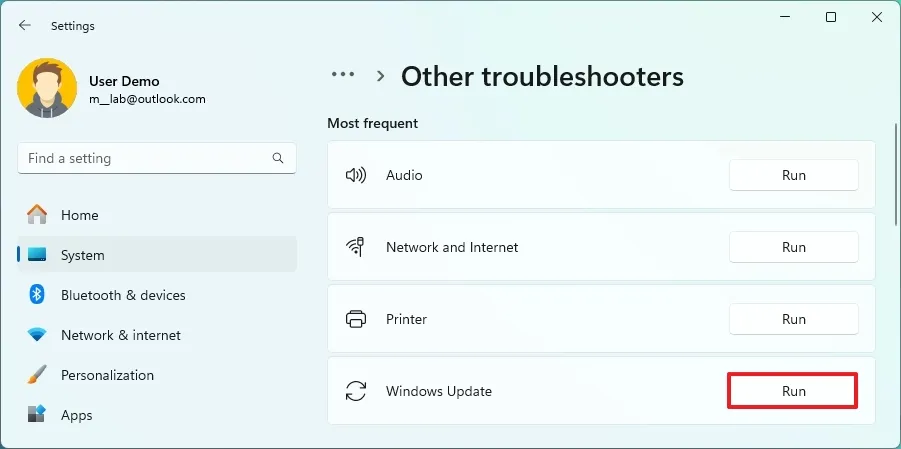
6. Tiếp tục làm theo hướng dẫn trên màn hình trong ứng dụng “Get Help” (nếu có).
Ngoài phương pháp này, bạn còn có nhiều cách khác để khắc phục và sửa lỗi với cài đặt Windows Update trên Windows 11.
2.2. Từ windows 10
Để đặt lại Windows Update bằng công cụ khắc phục sự cố trên Windows 10, hãy làm theo các bước sau:
1. Mở Settings trên Windows 10.
2. Chọn Update & Security.
3. Chọn Troubleshoot.
4. Chọn tùy chọn “Additional troubleshooters”.
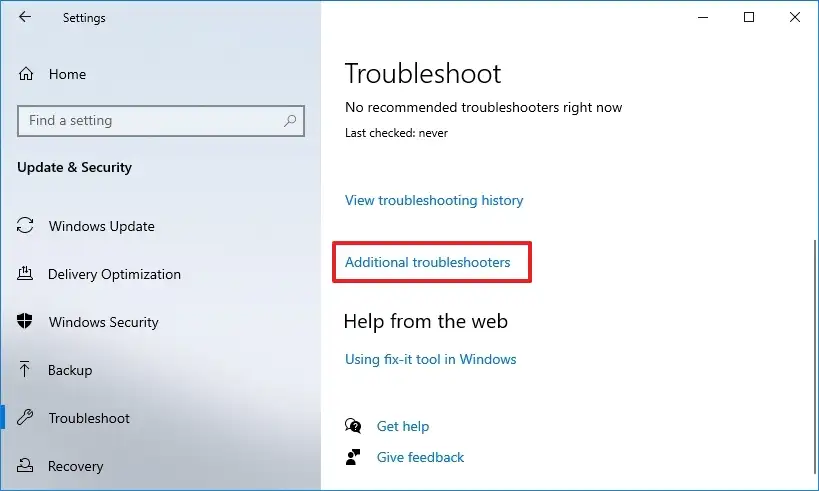
5. Trong phần “Get up and running”, chọn tùy chọn Windows Update.
6. Nhấn nút “Run the troubleshooter”.
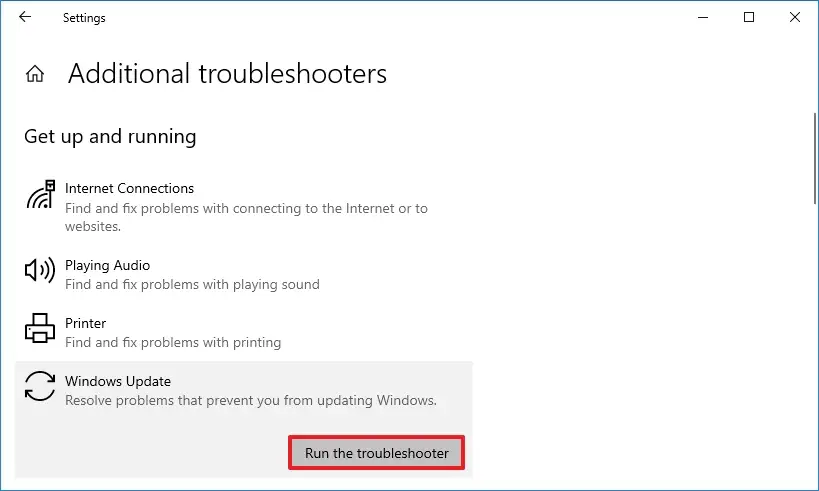
7. Tiếp tục làm theo hướng dẫn trên màn hình.
Ngoài phương pháp này, Windows 10 còn cung cấp các cách khác để khắc phục và sửa lỗi với cài đặt Windows Update.
3. Khắc phục sự cố driver thiết bị
Cũng có thể sự cố có liên quan đến driver thiết bị. Nếu đúng như vậy, bạn nên sử dụng Device Manager để xác nhận xem có vấn đề nào tồn tại không và sau đó sử dụng Windows Update để cài đặt phiên bản mới nhất.
3.1. Kiểm tra sự cố driver
Để xác nhận xem một driver thiết bị có gặp sự cố trên Windows 11 (và 10) hay không, hãy làm theo các bước sau:
1. Mở Start.
2. Tìm kiếm Device Manager và nhấp vào kết quả.
3. Kiểm tra xem có bất kỳ thiết bị nào có dấu chấm than màu vàng hay không.
4. Nhấp chuột phải vào thiết bị bị ảnh hưởng và chọn tùy chọn Uninstall (Gỡ cài đặt).
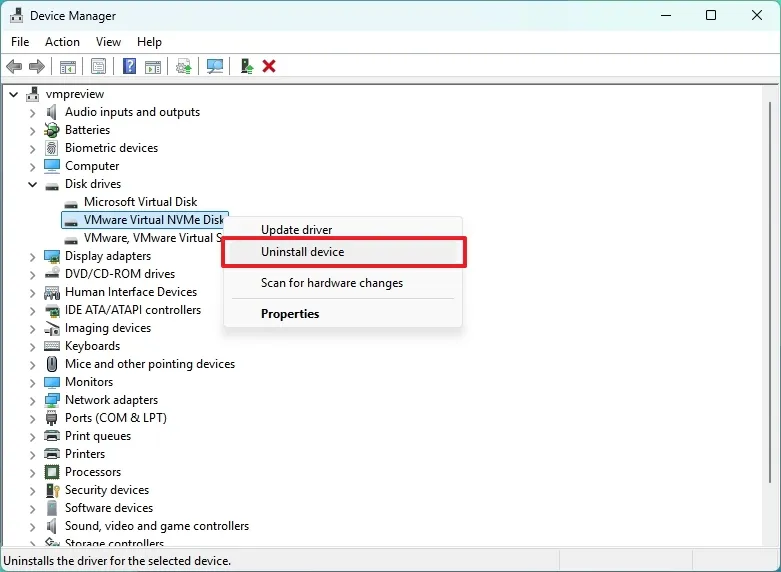
5. Khởi động lại máy tính.
Sau khi bạn hoàn thành các bước, máy tính có thể sẽ khởi động lại và cố gắng cài đặt lại các driver bị thiếu. Bạn có thể kiểm tra lại Device Manager để xác nhận trạng thái của thiết bị và sau đó tiếp tục với các bước dưới đây để cập nhật driver.
3.2. Cập nhật driver thiết bị
Các bước để cập nhật driver thiết bị nhằm khắc phục lỗi 0xC1900101 sẽ có một chút khác biệt tùy thuộc vào việc máy tính đang chạy Windows 11 hay Windows 10.
1. Từ windows 11
Để cài đặt các bản cập nhật cho driver trên Windows 11, hãy làm theo các bước sau:
1. Mở Settings.
2. Chọn Windows Update.
3. Chọn mục Advanced options.
4. Chọn tùy chọn Optional updates trong phần “Optional updates”.
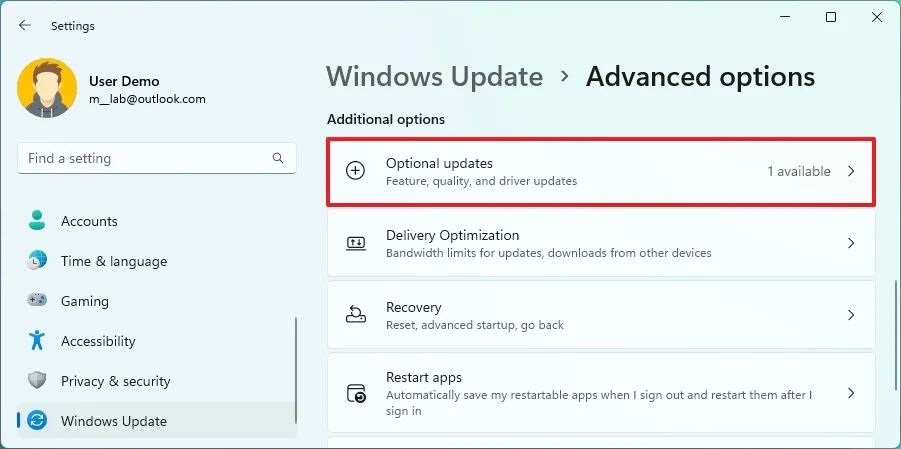
5. Chọn Driver updates.
6. Chọn driver thiết bị cần cập nhật.
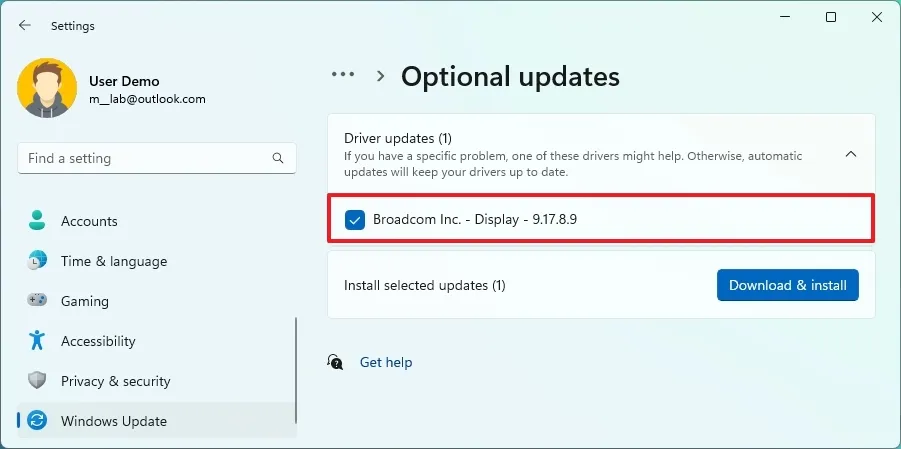
7. Nhấn nút “Download & install”.
Sau khi bạn hoàn thành các bước, bản cập nhật driver sẽ tự động tải xuống và cài đặt trên Windows 11.
2. Từ windows 10
Để cài đặt các bản cập nhật cho driver trên Windows 10, hãy làm theo các bước sau:
1. Mở Settings.
2. Chọn Update & Security.
3. Chọn Windows Update.
4. Chọn tùy chọn “View optional updates”.
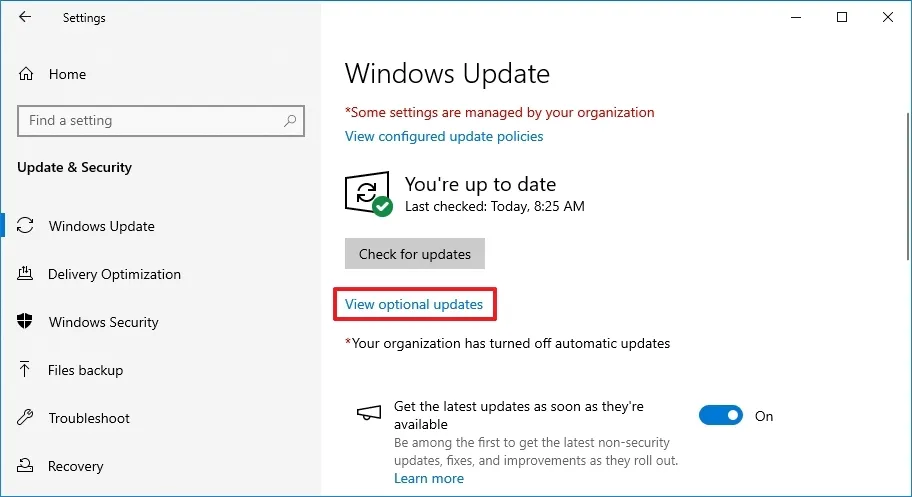
5. Chọn Driver updates.
6. Chọn driver thiết bị cần cập nhật.
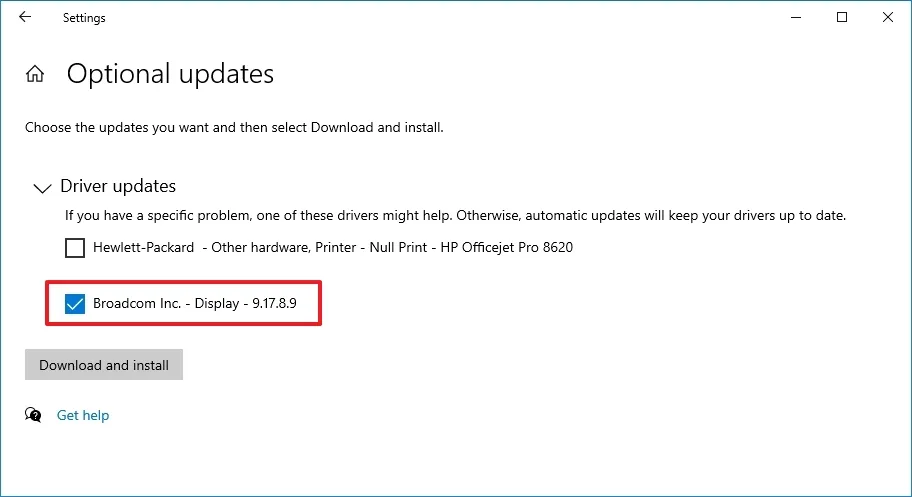
7. Nhấn nút “Download & install”.
Sau khi bạn hoàn thành các bước, phiên bản mới hơn của driver sẽ tự động tải xuống và cài đặt trên Windows 10. Ngoài ra, bạn cũng có thể cập nhật driver thiết bị bằng cách tải xuống và cài đặt gói driver mới nhất từ trang web hỗ trợ của nhà sản xuất.
4. Tháo các thiết bị ngoại vi không cần thiết
Đôi khi, các sự cố cài đặt có thể do một thiết bị ngoại vi không tương thích với phiên bản Windows mới. Để nhanh chóng tránh mọi vấn đề, hãy ngắt kết nối tất cả các thiết bị ngoại vi không cần thiết được kết nối với máy tính của bạn, như máy in, webcam và các thiết bị lưu trữ (ví dụ: ổ USB flash và ổ cứng ngoài). Bạn chỉ cần sử dụng những thiết bị thiết yếu, chẳng hạn như bộ điều hợp mạng để kết nối Internet, màn hình, bàn phím và chuột.

Ngoài ra, bạn nên tắt Bluetooth trên máy tính của mình trước khi nâng cấp từ Settings > Devices > Bluetooth & other devices.
5. Gỡ cài đặt phần mềm bảo mật
Phần mềm bảo mật cũng có thể là nguyên nhân khiến máy tính của bạn không cài đặt được bản nâng cấp với lỗi 0xC1900101. Nếu bạn đang sử dụng một phần mềm diệt virus (ngoài Microsoft Defender Antivirus) hoặc phần mềm bảo mật khác, hãy đảm bảo tắt hoặc tạm thời gỡ cài đặt nó trước khi tiến hành cài đặt.
Các bước để gỡ cài đặt ứng dụng sẽ hơi khác nhau, tùy thuộc vào việc máy tính đang chạy Windows 11 hay Windows 10.
1. Từ windows 11
Để gỡ cài đặt một ứng dụng trên Windows 11, hãy làm theo các bước sau:
1. Mở Settings.
2. Chọn Apps.
3. Chọn mục Installed apps.
4. Chọn ứng dụng cần gỡ.
5. Nhấp vào nút menu của ứng dụng (ba dấu chấm) và chọn nút “Uninstall”.
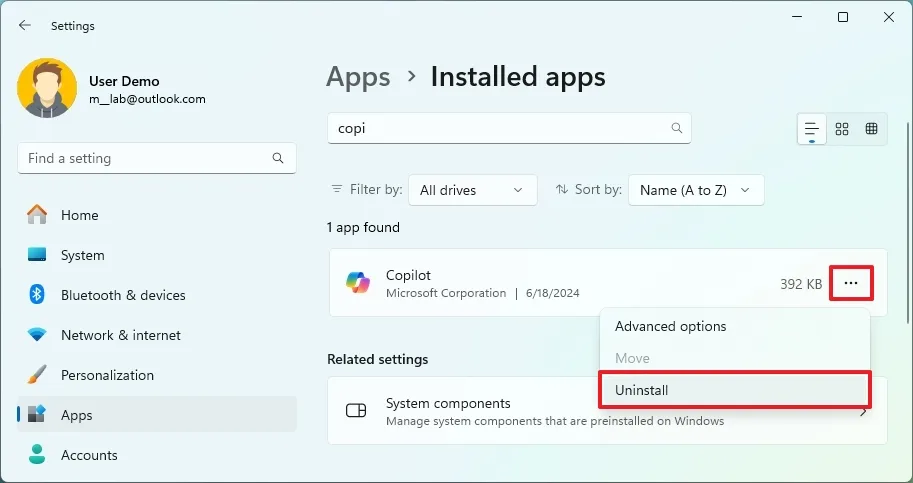
6. Nhấp lại nút Uninstall để xác nhận.
7. Tiếp tục làm theo hướng dẫn trên màn hình (nếu có).
Sau khi hoàn thành các bước, ứng dụng bảo mật sẽ được gỡ khỏi Windows 11.
2. Từ windows 10
Để gỡ cài đặt ứng dụng bảo mật trên Windows 10, hãy làm theo các bước sau:
1. Mở Settings.
2. Chọn Apps.
3. Chọn Apps & features.
4. Nhấp vào ứng dụng cần gỡ.
5. Nhấp nút Uninstall.
6. Nhấp lại nút Uninstall để xác nhận.
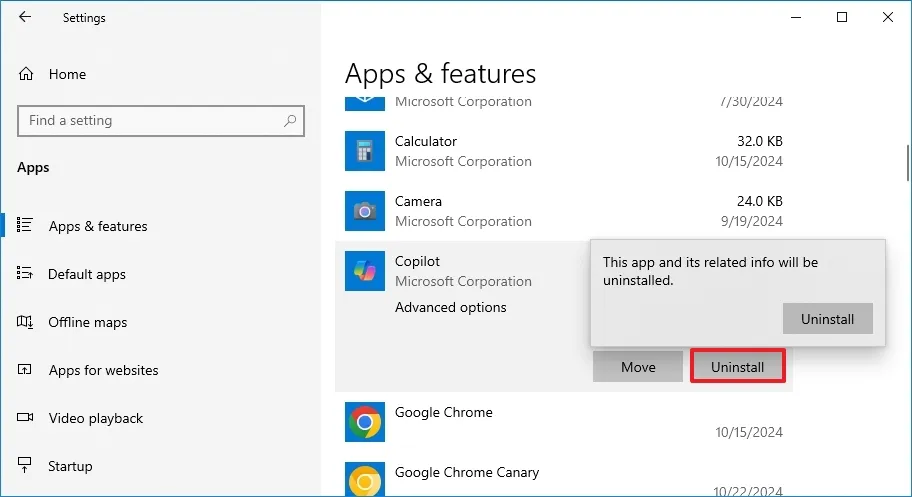
7. Tiếp tục làm theo hướng dẫn trên màn hình (nếu có).
Sau khi hoàn thành các bước, ứng dụng bảo mật sẽ được gỡ khỏi Windows 10.
Mặc dù lỗi 0xC1900101 không phải là lỗi của hệ điều hành mà là sự cố với cấu hình phần cứng hoặc phần mềm, nhưng đôi khi rất khó để hiểu được nguyên nhân của nó.
Nếu bạn không thể xác định được nguyên nhân gốc rễ, bạn có thể hỏi để được trợ giúp trong phần bình luận bên dưới bằng cách cung cấp càng nhiều thông tin càng tốt về sự cố và các bước khắc phục mà bạn đã thực hiện.
Ngoài ra, nếu bạn định nâng cấp lên phiên bản Windows mới và đã cài đặt cùng một hệ điều hành trong một thời gian dài, cách tốt nhất là sao lưu máy tính và các file của bạn rồi thực hiện cài đặt sạch. Việc này không chỉ giúp bạn bắt đầu với một bản Windows mới mà còn khắc phục hiệu suất, bộ nhớ, khởi động và các sự cố khác.
6. Kết luận
Khắc phục lỗi 0xC1900101 trên Windows 11 và 10 là một bước quan trọng để đảm bảo quá trình nâng cấp hoặc cài đặt hệ điều hành diễn ra suôn sẻ, giúp bạn tận hưởng các tính năng mới mà không gặp trở ngại. Với các phương pháp chi tiết được chia sẻ trong bài viết, từ kiểm tra tương thích phần cứng đến cập nhật driver, bạn có thể dễ dàng giải quyết lỗi này và tối ưu hóa hệ thống. Những mẹo này không chỉ giúp tiết kiệm thời gian mà còn mang lại sự tự tin khi làm việc với các bản cập nhật Windows.
Xem thêm: Hướng dẫn cách nâng cấp windows 10 MBR/BIOS lên windows 11 GPT/UEFI mà không mất dữ liệu
Nếu bạn cần thêm hướng dẫn xử lý sự cố Windows, thiết bị công nghệ chất lượng hoặc hỗ trợ kỹ thuật chuyên sâu, hãy ghé thăm COHOTECH – cửa hàng chuyên cung cấp các sản phẩm và dịch vụ công nghệ tiên tiến, luôn sẵn sàng đồng hành cùng bạn trong mọi nhu cầu kỹ thuật. Hãy để lại bình luận bên dưới để chia sẻ kinh nghiệm khắc phục lỗi 0xC1900101 của bạn hoặc đặt câu hỏi nếu cần thêm thông tin. Đừng quên chia sẻ bài viết này với bạn bè và cộng đồng để cùng nhau làm chủ Windows một cách dễ dàng! Cảm ơn bạn đã đọc và ủng hộ!






























